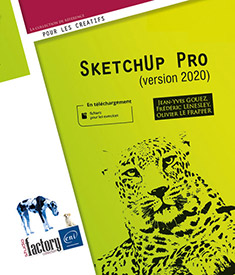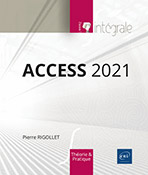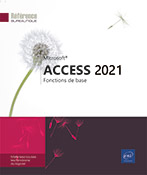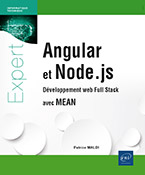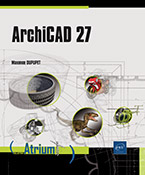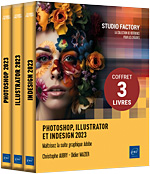n'apporte strictement rien à un utilisateur lambda. et je mets un débutant au défi de démarrer Sketchup avec cet ouvrage...
AnonymeSketchUp Pro (version 2020)
1 avis
SketchUp Pro est un logiciel de modélisation 3D qui offre une grande intuitivité pour concevoir, documenter et communiquer des idées en 3D. Il concerne les domaines de l’architecture, les intérieurs commerciaux, les métiers de la construction, de l’aménagement d’intérieur, de cuisines et de salles de bain, d’aménagements urbains et paysagers, les conceptions industrielles, l’impression 3D, le travail du bois, la décoration…
Cet ouvrage est destiné à un large public de dessinateurs,...
Consulter des extraits du livre en ligne
Aperçu du livre papier
- Niveau Initié à Confirmé
- Nombre de pages 394 pages
- Parution décembre 2020
- Niveau Initié à Confirmé
- Parution décembre 2020
SketchUp Pro est un logiciel de modélisation 3D qui offre une grande intuitivité pour concevoir, documenter et communiquer des idées en 3D. Il concerne les domaines de l’architecture, les intérieurs commerciaux, les métiers de la construction, de l’aménagement d’intérieur, de cuisines et de salles de bain, d’aménagements urbains et paysagers, les conceptions industrielles, l’impression 3D, le travail du bois, la décoration…
Cet ouvrage est destiné à un large public de dessinateurs, techniciens, designers, créateurs, projeteurs, ingénieurs et architectes qui souhaitent se former à SketchUp.
Il présente les fonctionnalités essentielles pour maîtriser cette application de modélisation et acquérir les bonnes pratiques pour une utilisation optimale. L'intégration de plusieurs projets professionnels permet au lecteur de mettre en pratique au fil des chapitres les connaissances acquises avec méthode.
L’introduction aborde les domaines d'activité concernés, donne une description générale de SketchUp et indique la configuration système requise.
Les premiers chapitres s'intéressent plus particulièrement à la description de l'interface, aux outils de dessin et de modélisation. Ils abordent également la structuration du modèle, la gestion des bibliothèques, des composants et groupes, l’utilisation des composants dynamiques, la gestion des matières, la géolocalisation du modèle.
Les chapitres suivants s'attardent sur tous les concepts qui traitent de la visibilité des objets, l’organisation du modèle, la gestion des ombres, des styles, la création d’une visite virtuelle. Ils détaillent également les plans de section, l’application du brouillard, la gestion des scènes, la génération de rapport, l’insertion d’un projet dans son environnement et la gestion des extensions (plug-in).
Enfin, vous sont présentées toutes les fonctionnalités permettant de gérer, configurer et présenter vos projets avec Layout. Ce dernier chapitre détaille la création et la gestion des pages, des annotations, des calques, des dessins à l’échelle, des bibliothèques.
Cet ouvrage est destiné à un large public de dessinateurs, techniciens, designers, créateurs, projeteurs, ingénieurs et architectes qui souhaitent se former à SketchUp.
Il présente les fonctionnalités essentielles pour maîtriser cette application de modélisation et acquérir les bonnes pratiques pour une utilisation optimale. L'intégration de plusieurs projets professionnels permet au lecteur de mettre en pratique au fil des chapitres les connaissances acquises avec méthode.
L’introduction aborde les domaines d'activité concernés, donne une description générale de SketchUp et indique la configuration système requise.
Les premiers chapitres s'intéressent plus particulièrement à la description de l'interface, aux outils de dessin et de modélisation. Ils abordent également la structuration du modèle, la gestion des bibliothèques, des composants et groupes, l’utilisation des composants dynamiques, la gestion des matières, la géolocalisation du modèle.
Les chapitres suivants s'attardent sur tous les concepts qui traitent de la visibilité des objets, l’organisation du modèle, la gestion des ombres, des styles, la création d’une visite virtuelle. Ils détaillent également les plans de section, l’application du brouillard, la gestion des scènes, la génération de rapport, l’insertion d’un projet dans son environnement et la gestion des extensions (plug-in).
Enfin, vous sont présentées toutes les fonctionnalités permettant de gérer, configurer et présenter vos projets avec Layout. Ce dernier chapitre détaille la création et la gestion des pages, des annotations, des calques, des dessins à l’échelle, des bibliothèques.
Téléchargements
Introduction
- Description générale
- Produits SketchUp
- Caractéristiques matérielles
Interface, navigation et généralités
- Démarrer SketchUp
- Rubrique Fichiers
- Rubrique APPRENDRE
- Rubrique Licence
- Découvrir l'interface
- Personnaliser l’interface
- Afficher des barres d’outils
- Masquer des barres d’outils
- Navigation
- Zoomer sur le modèle
- Tourner autour du modèle
- Effectuer un panoramique
- Effectuer un zoom étendu
- Zoomer une zone du dessin
- Afficher une vue précédente
- Fusion des entités
- Points d’accrochage (ou d’inférence)
- Informations sur le modèle
- Préférences
Modèle type
- Généralités
- Unités et modèles
- Enregistrement et définition d’un modèle type
Dessin
- Outils de dessin
- Ligne
- Main levée
- Rectangle
- Rectangle orienté
- Cercle
- Polygone
- Arc
- Arc par 2 points
- Arc par 3 points
- Portion de cercle
- Outils de construction
- Mètre
- Mesurer une distance
- Créer une ligne infinie
- Mètre
- Rapporteur
- Mesurer un angle
- Créer une ligne guide inclinée
- Axes
- Déplacer et orienter les axes
- Repositionner les axes par défaut
- Texte
- Cotation
- Créer une cote de longueur
- Créer une cote de distanceentre deux points
- Créer une cote de diamètre
- Créer une cote de rayon
- Texte 3D
- Généralités
- Fenêtres de sélection
- Sélectionner à partir d’unefenêtre de sélection
- Ajouter une entité au jeu de sélection
- Modifier le jeu de sélection
- Déplacer
- Déplacer une entité
- Copier une entité
- Copier plusieurs fois une entité
- Orienter une entité
- Copier une entité autour d’un pointde rotation
- Copier plusieurs fois une entité autour d’unpoint de rotation
- Effectuer un Pousser/Tirer
- Effectuer un Pousser/Tirer jusqu’à uneentité présente dans l’environnement
- Effectuer un Pousser/tirer selon une dimensionprécise
- Balayer une face le long d’une trajectoire
- Balayer une face le long d’une trajectoireprésélectionnée
- Décaler un contour à partir d’uneface
- Décaler un contour à partir d’arêtes
- Supprimer des arêtes
- Cacher des arêtes
- Adoucir des arêtes
- Généralités
- Groupes (créer, modifier, éclater)
- Créer un groupe
- Modifier un groupe
- Éclater un groupe
- Créer un composant
- Options du composant
- Modifier un composant
- Déplacer groupe et composant dans l’arborescence
- Modifications de groupe ou composant dans l’arborescence
Exercice Dessin
- Exercice 1 : Dessiner une esquisse
- Créer un nouveau document en centimètre
- Tracer un rectangle contraint sur un plan
- Tracer des guides infinis
- Créer des guides inclinés
- Tracer les contours de l’esquisse
- Ajouter des congés d’angle
Techniques de modélisation
- Gestion des bibliothèques
- Banque de modèles 3D (3D Warehouse)
- Plateau des composants
- Importer un modèle SketchUp
- Télécharger un composant
- Composant déjà présentou précédemment inséré dansle modèle
- Composant en ligne
- Enregistrer un composant
- Créer une bibliothèque de composants
- Partager un modèle dans la banque de modèles3D
- Principes et interactions
- Utilisation d’un composant dynamique
- Propriétés des attributs et options
- Ajouter un attribut
- Ajouter une option de saisie de texte
- Principe des groupes et composants solides
- Ajouter et soustraire des volumes
- Unir deux groupes ou composants
- Soustraire un groupe ou composant à un autre
- Créer une surface à partir d’uncontour complexe
- Créer une surface maillée
- Déformer une surface maillée
- Déformer une surface avec une contre-forme
- Projeter un contour
- Ajouter du détail
- Retourner une arête
- Appliquer une matière
- Appliquer une matière à une face
- Appliquer une matière à un groupeou à un composant
- Importer une photo satellite
- Activer le relief
- Importer les modèles 3D (référencementsde proximité)
- Importer un fichier vectoriel 2D (DWG, DXF)
- Importer un fichier 3D (IFC, DWG et autres)
- Importer un fichier image
- Exporter au format DWG ou DXF 2D
- Exporter un modèle 3D au format IFC ou autres
- Exporter une Image (JPG, PNG)
- Enregistrer une animation
Exercices Techniques de modélisation
- Exercice 2 : Modéliser un meuble simple
- Placer des repères
- Créer un premier volume
- Dupliquer les entités
- Ajouter des volumes complémentaires
- Terminer la structure du meuble
- Créer le plateau
- Appliquer des matières
- Personnaliser l’apparence des matériaux
- Exercice 3 : Modéliser un bâtiment
- Modéliser la dalle
- Modéliser les murs
- Modéliser le toit
- Ajuster le volume du toit
- Tracer les ouvertures
- Compléter le volume du toit
- Ajouter une ouverture
- Exercice 4 : Ajouter des éléments de bibliothèque
- Ouvrir une collection de composants
- Insérer des composants
- Orienter un composant
- Modéliser une menuiserie
- Appliquer des matières et créerun composant
- Placer les derniers composants
- Exercice 5 : Modéliser un meuble aux formes complexes
- Générer deux volumes
- Créer un contour décalé etdes congés d’angle
- Lisser le modèle
- Exercice 6 : Appliquer des matières
- Appliquer une matière sur une face
- Appliquer une matière à un groupe
- Créer une matière
Utilisation du modèle
- Visibilité des objets
- Afficher, masquer les entités
- Masquer une entité
- Afficher les éléments masqués
- Ré-afficher les élémentscachés
- Afficher, masquer les entités
- Géométries cachées et objetscachés
- Créer une balise
- Définir une balise active
- Placer une entité sur une balise
- Afficher et masquer une balise
- Afficher la couleur d’une balise
- Afficher et masquer les ombres
- Régler l’orientation des ombres
- Personnaliser le Nord solaire
- Personnaliser le nord
- Afficher le symbole du nord
- Saisir l’orientation du nord
- Généralités
- Appliquer un style
- Éditer un style
- Mélanger les styles
- Créer un style
- Régler la position de la caméra
- Faire pivoter la caméra
- Naviguer pour créer une visite virtuelle
- Placer un plan de section
- Gérer l’affichage d’unplan de section
- Gérer l’affichage d’unecoupe
- Afficher et masquer le brouillard
- Gérer la visibilité avec le brouillard
- Généralités
- Créer une scène
- Définir les options de scène
- Mettre à jour une scène
- Supprimer une scène
- Créer une animation
- Créer un parcours animé
- Régler les paramètres de l’animation
- Lire l’animation
- Enregistrer l’animation en format vidéo
- Généralités
- Créer un modèle de rapport
- Exécuter un rapport
- Importer une photo
- Adapter le système d’axes pour ajusterle modèle
- Projeter les textures
- Adapter le style d’affichage
- Extensions disponibles
- Installer une extension
Exercices Utilisation du modèle
- Exercice 7 : Modéliser un terrain
- Importer un fichier DWG
- Tamponner le terrain
- Projeter les contours
- Exercice 8 : Présenter le modèle
- Positionner la caméra à hauteurd’œil
- Enregistrer un point de vue extérieur
- Positionner la caméra à l’intérieur
- Régler les propriétés d’affichaged’une vue intérieure
- Exercice 9 : Présenter une coupe du modèle
- Placer un plan de section
- Créer un style d’affichage pourla coupe
- Enregistrer le point de vue
- Créer une coupe verticale
Mise en page LayOut
- Généralités
- Interface
- Barre de menus
- Barres d’outils
- Menus contextuels
- Palette par défaut
- Inférence
- Navigation
- Panoramique
- Zoom
- Configurer un document
- Insertion automatique
- Papier
- Unités
- Ajout de contenus
- Insérer une vue du modèle
- Mettre à jour les références
- Sélection et modification
- Sélectionner une entité individuelle
- Sélectionner plusieurs entités
- Déplacer une entité
- Appliquer une rotation
- Déplacement du centre de rotation
- Redimensionner une entité
- Création de formes
- Lignes
- Dessiner une ligne droite
- Dessiner une courbe
- Dessiner une forme fermée
- Modifier une forme créée avec l’outilLignes
- Saisir des longueurs de ligne exactes
- Dessiner une ligne par inférence
- Lignes
- Rectangle
- Créer un rectangle sans dimensions précises
- Créer un rectangle avec des dimensions précises
- Cercle
- Dessiner un cercle
- Dessiner une ellipse
- Créer une entité avec l’outil Décalage
- Texte
- Créer un texte
- Modifier un texte
- Créer une cote linéaire
- Créer une cote angulaire
- Modifier une cote
- Créer une étiquette
- Modifier le texte d’une étiquette
- Modifier la flèche d’une étiquette
- Créer une page
- Accéder aux pages
- Créer un diaporama
- Créer un calque
- Déplacer des entités sur un autrecalque
- Principe des albums
- Créer et utiliser un album
- Créer un album
- Utiliser un album
- Généralités
- Enregistrer un modèle de document LayOut
Exercices Mise en page LayOut
- Exercice 10 : Réaliser une insertion paysagère
- Importer une photo
- Orienter le modèle
- Afficher le modèle au premier plan
- Projeter les textures de la photo adaptée
- Exercice 11 : Réaliser une mise en page
- Créer une zone de texte
- Insérer une vue du modèle
- Dupliquer la vue du modèle
- Présenter une vue en coupe
- Annoter une vue
- Coter une vue
Frédéric LENESLEY
Après avoir été dessinateur/projeteur dans l’industrie sur divers outils CAO/DAO 3D, Frédéric LENESLEY s’est orienté vers l’assistance technique puis la formation (formateur expert certifié) dans ce domaine. Spécialiste CAO 3D depuis plus de 16 ans, il a suivi les évolutions des diverses solutions de modélisation et conception 3D.
En savoir plusJean-Yves GOUEZ
Après diverses expériences en tant que dessinateur/projeteur infographiste dans l’industrie et le bâtiment, Jean-Yves GOUEZ alterne son activité de dessinateur/ projeteur/infographiste 3D avec celle de formateur (formateur expert certifié) depuis plus de 12 ans, sur divers outils CAO/ DAO, le BIM et la réalité virtuelle.
En savoir plusOlivier LE FRAPPER
Après avoir été dessinateur/projeteur dans l’industrie sur divers outils CAO/DAO 2D et 3D, Olivier LE FRAPPER s’est orienté vers le consulting et l’ingénierie de formation et de certification dans les domaines de la CAO, du BIM, de la réalité virtuelle et de la pédagogie. Consultant expert depuis plus de 25 ans, il est auteur de nombreux ouvrages, reconnus pour leurs qualités techniques et pédagogiques.
En savoir plus Editions ENI Livres | Vidéos | e-Formations
Editions ENI Livres | Vidéos | e-Formations